ノートパソコンのバッテリー寿命と交換時期

ノートパソコンのバッテリー持続時間は、一昔前と比べると非常に長くなりました。
私がノートパソコンを使い出した時期の1995年頃はニッケル水素バッテリーが主流で、カタログに記載のバッテリー持続時間は2.5時間ほどでした。現在ではバッテリーの種類も変わり、バッテリー持続時間や寿命も長くなっています。
本記事では、ノートパソコンのバッテリー寿命と交換時期について説明します。
バッテリーの寿命と交換時期
パソコンのバッテリーは消耗品です。バッテリーの寿命と交換時期に関してはメーカーによって異なるため一概には言えませんが、最近のモデルではバッテリーの種類に関係なく、充放電回数が300~500回ほどと記載されています。
この基準は、バッテリーの劣化によってカタログに記載されている駆動時間の半分ほどになることを目安に設定されているようです。しかし、カタログ記載のバッテリー寿命を迎えても問題なく使い続けることはできます。
実際には、業務に支障が出るほどバッテリー持続時間が短くなってきたタイミングを交換の目安と考えて良いでしょう。ただし、バッテリーに明らかな変形がある場合は、早急に交換するようにしましょう。
バッテリーの充放電回数とは?
先ほどバッテリーの「充放電回数」という言葉を用いました。一見すると充電を300~500回行なったら寿命のようにも読めますが、実情は少し異なります。
バッテリーは、充電サイクルというものでカウントされています。例えば1日に半分ほどバッテリーを消費して満充電、翌日にまた半分ほどバッテリーを消耗して満充電。これで1サイクルとカウントされます。
つまり充放電回数とは、バッテリーを満充電された容量分のカウントとなっています。300~500回充電したから終わりという訳ではありません。
高性能なバッテリーを搭載したモデルもある
一部のパソコンには、高性能なバッテリーを搭載し充放電回数を延ばしたモデルもあります。例えばAppleが発売しているMacBookAirやMacBookProは、2009年以降の製品から充放電回数を1000回にしたモデルが出ています。
MacBookAirはバッテリー交換ができないパソコンなので、この点に配慮されていることは大変素晴らしいことです。
他にも高性能なバッテリーを搭載したパソコンは他メーカーからも登場しているので、ノートパソコンを購入する際にはバッテリーの充放電回数もチェックすると良いでしょう。
まとめ
最近のノートパソコンはバッテリー駆動時間が長いモデルが多く、私の利用しているMacBookAirでは10時間のバッテリー駆動が可能です。これくらいバッテリー持続時間があると、丸一日充電無しで利用することができます。
昔と比べれば、今では高性能なリチウムイオンバッテリーやリチウムポリマーバッテリーが主流となり、ノートパソコンのバッテリー消耗を気にする必要はほぼ無くなっていると言っても過言ではないでしょう。
リングローではご使用される環境に合わせたパソコン選定を得意としております。お悩みの際はどうぞお気軽にご相談ください。
関連記事
-

-
コルタナが急に使えなくなってしまったら?
Windows10には「Cortana(コルタナ)」という音声アシスタント機能が標準搭載さ
-
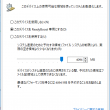
-
Windows 10でReadyBoostを試す
Windows 7から、Windows 10にアップグレードした様なパソコンで、少し動作が遅いけ
-

-
比較検討!無線LANと有線LANのメリット・デメリット
最近は、自宅で無線LAN、会社では有線LANというように使い分けている所が多い
-

-
自治体も中古パソコンの活用でコストカット!?
我々リングローは、中古パソコンを中心に取り扱っている会社ですが、残念ながら中古パソコンの知名
-

-
営業担当者必見!持ち運びパソコンを選ぶ際にチェックしたい4つのポイント
営業担当の方にとってパソコンはなくてはならない必須アイテムですね。 特に外回り営業の方
-
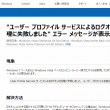
-
【Windows7】「User Profile Service サービスによるログオンの処理に失敗しました。」エラーの対処法④
前回までで、新しい管理者アカウントを作成し、データを移行しました。今回は、不要になった古いアカウ
-

-
Windows10、11シャットダウンの種類!
Windows10、11(ウィンドウズテン、イレブン)には、システムを終了する方法として2
-

-
IMEパッドを使って読めない漢字を検索してみよう!!
新年おめでとうございます。今年も皆様のお役に立つ情報を発信していきます。どうぞよろしくお願
-

-
現行ダイナブックのおすすめモデルは?
ダイナブックとは、東芝が販売しているコンシューマー向けノートパソコンのブランド名です。
-

-
ネットが遅い・切れるのは「ブラウザ」の問題かもしれません!
パソコンでWebサイトなどを閲覧しているとき、ページ間の移動や表示がスムーズにいかないと不便です









